No cenário atual, a busca pela produtividade é uma constante, e quando se trata do ambiente digital, o sistema operacional Windows assume um papel crucial. Com sua ampla gama de funcionalidades e recursos, o Windows da Microsoft se posiciona como uma ferramenta vital para muitos.
Entretanto, mesmo para os usuários familiarizados, sempre há algo novo a descobrir para otimizar suas operações. Este blog explorará cinco dicas fundamentais para maximizar a produtividade utilizando o Windows. Desde simplificar a leitura online até ajustar as preferências de texto, vamos explorar dicas e ferramentas que podem revolucionar sua experiência de trabalho com o Windows e potencializar sua eficiência.
1. Leitura Avançada no Microsoft Edge
A Leitura Avançada no Microsoft Edge é uma ferramenta valiosa para aprimorar a sua produtividade. Ao simplificar layouts de páginas da web e eliminar distrações, ela oferece uma experiência de leitura focada e mais agradável.
Originalmente projetada para atender às necessidades de leitores com dislexia e disgrafia, essa funcionalidade agora beneficia qualquer pessoa que deseje facilitar a leitura no seu dispositivo. Além disso, ela disponibiliza ferramentas de aprendizado e acessibilidade que podem melhorar a compreensão e o aprendizado. Por exemplo, a opção de “Modo de Leitor” simplifica a página, ocultando pop-ups e botões de distração, deixando somente o conteúdo textual e visual. Outras ferramentas como Ler em Voz Alta, Preferências de Texto e Ferramentas Gramaticais aprimoram ainda mais a experiência de leitura.
2. Ler em Voz Alta no Microsoft Edge
A funcionalidade Ler em Voz Alta é uma maneira inovadora de consumir conteúdo. Ao tornar o texto da página da web audível, ela oferece uma abordagem diferente para absorver informações. Para começar, selecione “Ler em Voz Alta” na Leitura Avançada de ferramentas.
Isso ativa uma barra de ferramentas na parte superior da página que oferece opções para reproduzir o áudio, pular para o próximo ou o parágrafo anterior e ajustar as configurações de voz. Isso é especialmente útil para pessoas que preferem ouvir em vez de ler. As opções de voz permitem personalizar a voz do leitor e até ajustar a velocidade de leitura, permitindo uma experiência verdadeiramente adaptável.
3. Preferências de Texto no Leitura Avançada
Personalizar a maneira como você lê é fundamental para a produtividade. Com as Preferências de Texto na Leitura Avançada, você pode ajustar o tamanho do texto, o espaçamento entre linhas e até mesmo escolher temas de página que atendam às suas preferências visuais.
O controle deslizante “Tamanho do Texto” permite aumentar ou diminuir o tamanho do texto de acordo com sua preferência. O “Espaçamento entre Textos” melhora a legibilidade, aumentando o espaço entre as linhas. Além disso, você pode escolher entre vários “Temas de Página” que não apenas personalizam a aparência, mas também podem acomodar necessidades específicas, como temas inspirados nos Filtros Espectrais Irlen para pessoas com Síndrome de Irlen.
4. Ferramentas Gramaticais no Leitura Avançada
As ferramentas gramaticais no Leitura Avançada desempenham um papel vital na compreensão aprofundada do conteúdo. Elas dividem palavras em sílabas e realçam partes da fala, como substantivos e adjetivos, facilitando a identificação de elementos-chave em um texto.
Ao selecionar “Ferramentas de Gramática” na Leitura Avançada, você pode ativar recursos que dividem palavras, melhorando a fluência e compreensão da leitura. O destaque de partes da fala, como substantivos, verbos e adjetivos, é especialmente útil para entender a estrutura e a significância das frases. Isso é especialmente valioso para leitores que buscam uma interpretação mais precisa do conteúdo.
5. Preferências de Leitura no Leitura Avançada
Aprimorar a experiência de leitura é uma jornada contínua, e as Preferências de Leitura no Leitura Avançada oferecem uma gama de recursos para isso. O “Foco de Linha” restringe o texto visível a uma, três ou cinco linhas, garantindo uma atenção mais focada e uma compreensão mais profunda do material.
O “Dicionário de Imagens” oferece um aspecto visual, permitindo que você visualize representações visuais de palavras específicas para melhorar o entendimento. Além disso, a opção “Traduzir” facilita a exploração de conteúdo em diferentes idiomas, abrindo portas para uma experiência de leitura mais rica e diversificada.
Caso você busque mais dicas para o seu PC Windows, acompanhe os blogs da FT Consult!